ps设计图片的过程中,经常会用到曲线调整明暗,有时候需要局部进行调整,一般常用的方法是利用曲线自动添加的蒙版,做局部遮罩,可以做选区,也可以用画笔绘制遮罩区域,不论哪种方法,最终得到的明暗关系要平稳过度,而不是有明显的界限,所以需要用到羽化或者渐变,甚至是高斯模糊等,本文的案例是用选区+羽化的方法,且看图文说明:

1、如下图所示,打开的图片上,需要对后面模糊的背景做提亮操作,先用多边形选区工具,做一个大致的选区即可,
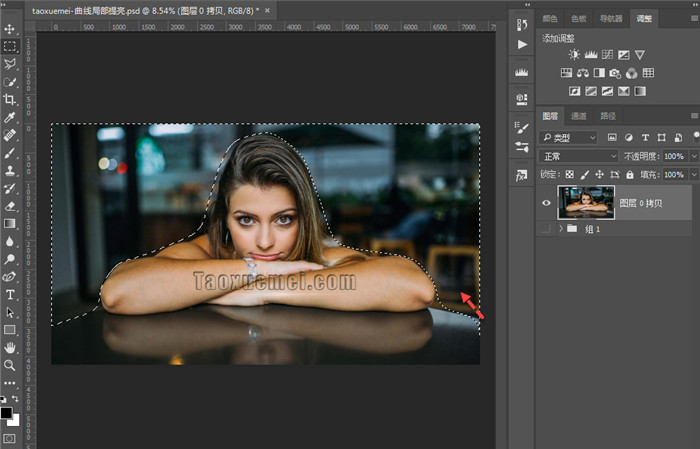
2、然后点击打开【调整】界面(菜单栏【窗口】,下来菜单中勾选【调整】即可显示出来),点击曲线调整的图标,在图层面板上,可以看到新添加的一个图层,曲线图层后面关联了蒙版,并且之前做的选区为可见,(蒙版中白色为可见,黑色为遮罩区域不可见),
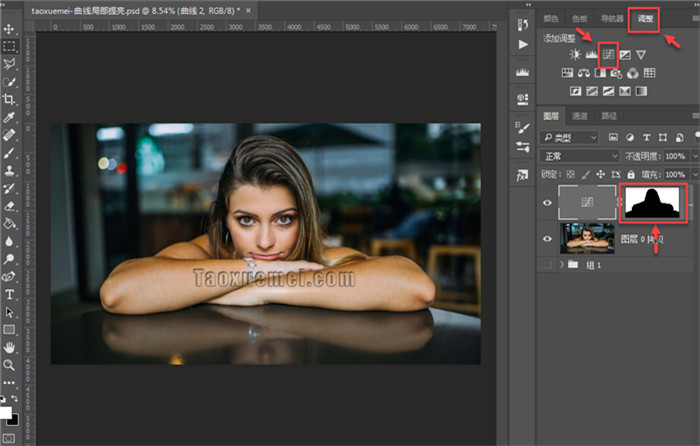
3、双击曲线缩略图,弹出的属性设置界面上,调整曲线提亮选区后,可以看到选区边缘出现半透明的灰色区域,
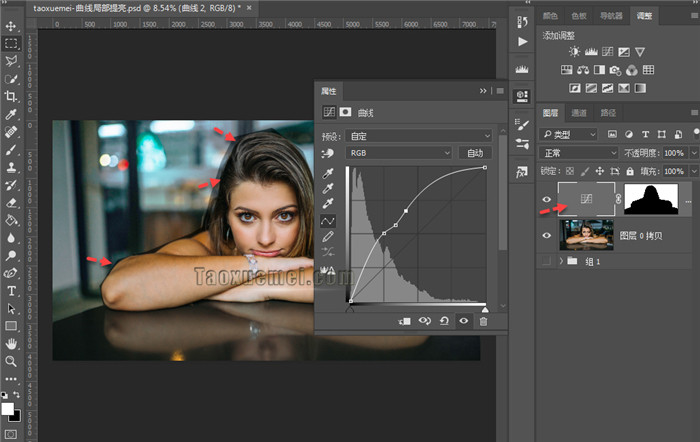
4、处理灰色边缘的方法,就是调整蒙版上的羽化值,双击蒙版缩略图,属性设置界面上,拖动羽化按钮,增大羽化值,直到满意为止,

5、最终的效果如下图所示,局部提亮,其他区域没有受影响,选区边缘做了羽化后,有个渐变的过度,进一步的优化之后保存即可。

实现某种效果的方法有多种,大量的学习和实践之后,可以把很多概念融会贯通,比如上述案例,也可以用画笔绘制遮罩等等吧,如果操作中遇到问题,可以在下方留言讨论。

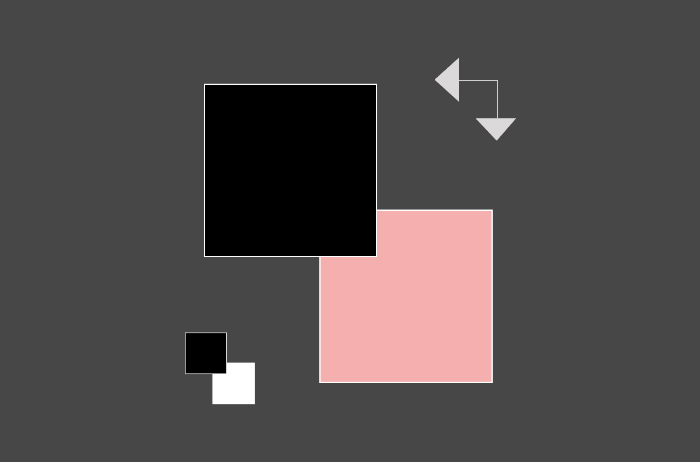




暂无评论